
Είτε έχετε ξεπεράσει τη διεύθυνση ηλεκτρονικού ταχυδρομείου της εποχής σας στο κολέγιο και θέλετε επαγγελματική είτε θέλετε να αλλάξετε το όνομα του πρώτου σας.
Γιατί θέλω να το κάνω αυτό;
Τόσα πολλά περιλαμβάνονται σε έναν Λογαριασμό Google - μηνύματα ηλεκτρονικού ταχυδρομείου, αρχεία καταγραφής συνομιλιών, αρχεία, επαφές, το προσωπικό σας ημερολόγιο κ.λπ. - που δεν μπορείτε απλώς να απομακρυνθείτε από αυτό και να ξεκινήσετε εκ νέου εάν θέλετε ένα νέο όνομα λογαριασμού. Είτε θέλετε ένα νέο όνομα λογαριασμού επειδή έχετε ξεπεράσει το παλιό σας, χρειάζεστε ένα πιο επαγγελματικό, είτε θέλετε το όνομα του λογαριασμού σας Google να αντικατοπτρίζει το νέο όνομα που αποκτήσατε μέσω γάμου ή ανεβαίνοντας στο θρόνο, είναι πραγματικά βολικό να φέρετε όλα αυτά παλιά email, επαφές, καταχωρίσεις ημερολογίου και πολλά άλλα στη δική σας διεύθυνση.
Σε αυτό το σεμινάριο θα σας καθοδηγήσουμε μέσω της μεταφοράς κάθε μεταβιβάσιμου στοιχείου του παλιού σας Λογαριασμού Google στον νέο σας λογαριασμό, προκειμένου να σας σώσουμε από την επαναφορά όλων των παλαιών δεδομένων σας ή, χειρότερα, να τα χάσετε.
Σημείωση: Ενώ τα περισσότερα άτομα πιθανότατα χρησιμοποιούν αυτόν τον οδηγό για απλή μετεγκατάσταση από τον λογαριασμό Α στον λογαριασμό Β, μπορείτε να χρησιμοποιήσετε τις τεχνικές εδώ για να ενοποιήσετε τις υπηρεσίες που εκτείνονται σε πολλούς λογαριασμούς (π.χ. μπορείτε να μετεγκαταστήσετε τα μηνύματα ηλεκτρονικού ταχυδρομείου από τον λογαριασμό Α, τον λογαριασμό Β και Λογαριασμός C, συν τον λογαριασμό Google Voice από τον λογαριασμό D στον νέο λογαριασμό E και ούτω καθεξής).
Τι χρειάζομαι?
Για να ακολουθήσετε μαζί με κάθε ενότητα του σεμιναρίου θα χρειαστείτε τα ακόλουθα πράγματα.
Για όλες τις ενότητες του σεμιναρίου, θα χρειαστείτε:
- Τα στοιχεία σύνδεσης και ο κωδικός πρόσβασης για τους παλιούς και νέους λογαριασμούς σας Google.
- Προαιρετικό (αλλά συνιστάται ιδιαίτερα): Ένας υπολογιστής με δύο προγράμματα περιήγησης ιστού (ή ένα πρόγραμμα περιήγησης που υποστηρίζει τη λειτουργία ιδιωτικής περιήγησης / ανώνυμης περιήγησης), ώστε να μπορείτε να συνδεθείτε ταυτόχρονα σε αυτούς τους λογαριασμούς
Για την ενότητα που περιγράφει λεπτομερώς τον τρόπο μετεγκατάστασης των μηνυμάτων ηλεκτρονικού ταχυδρομείου, των συνημμένων και των αρχείων καταγραφής συνομιλίας στο Gmail, θα χρειαστείτε:
- Ένα δωρεάν αντίγραφο του ανοιχτού κώδικα πελάτης email Thunderbird .
Είναι δυνατό να εκτελέσετε τα βήματα στην ενότητα δημιουργίας αντιγράφων ασφαλείας και επαναφοράς του Gmail χωρίς το Thunderbird χρησιμοποιώντας διαφορετικό πρόγραμμα-πελάτη ηλεκτρονικού ταχυδρομείου με δυνατότητα IMAP, αλλά η διαδικασία με το Thunderbird είναι τόσο εύκολη (και υπάρχει ακόμη και μια επέκταση βοηθού) που δεν μπορούμε να το προτείνουμε αρκετά.
Τι πρέπει να ξέρω;
Πριν προχωρήσουμε, υπάρχουν μερικά πράγματα που πρέπει να γνωρίζετε ότι είναι τόσο σημαντικά που αξίζουν περισσότερη έμφαση από μια μικρή σημείωση στο κάτω μέρος της προηγούμενης ενότητας.
Παρόλο που η Google έχει εισαγάγει μερικές πολύ μεγάλες βελτιώσεις στη φορητότητα των δεδομένων στις υπηρεσίες τους και ακόμη και μηχανισμούς για απευθείας μεταφορά περιεχομένου από έναν λογαριασμό σε έναν άλλο σε ορισμένες περιπτώσεις, δεν υπάρχει απλή διαδικασία με ένα κλικ για την απόρριψη του περιεχομένου ενός λογαριασμού Google σε έναν άλλο .
Επιπλέον, ορισμένες από τις διαδικασίες που χρησιμοποιούνται για τη μεταφορά δεδομένων από έναν λογαριασμό Google σε έναν άλλο είναι καταστροφικές, καθώς μόλις εξουσιοδοτήσετε την Google να μεταφέρει τα δεδομένα λογαριασμού από τον παλιό σας λογαριασμό στον νέο σας λογαριασμό, καταργείται οριστικά από τον παλιό λογαριασμό. Σε κάθε σημείο που θα πραγματοποιείτε μονόδρομη μεταφορά δεδομένων, η Google θα σας προειδοποιεί πολλές φορές πριν τεθεί σε ισχύ.
Τούτου λεχθέντος, χρησιμοποιήσαμε ολόκληρη τη σειρά τεχνικών για τη μετεγκατάσταση πολλών λογαριασμών Google και δεν είχαμε ποτέ κανένα πρόβλημα στη διαδικασία (μεγάλη ή μικρή). Ακόμα, διαβάστε προσεκτικά και βεβαιωθείτε ότι εργάζεστε από τον παλιό λογαριασμό στον νέο λογαριασμό (και ποτέ αντίστροφα).
Μετεγκαταστήστε το Gmail, τα φίλτρα και τα αρχεία καταγραφής συνομιλίας Google
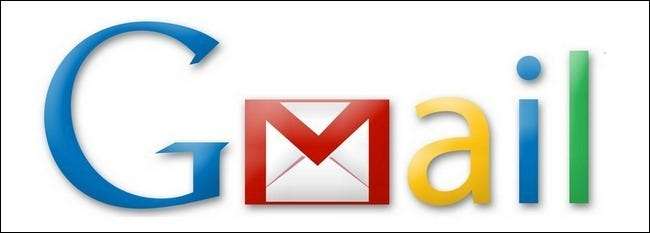
Από όλες τις υπηρεσίες που θα επωφεληθούν σημαντικά από ένα εργαλείο αυτόματης μετεγκατάστασης, το Gmail είναι σίγουρα στην κορυφή της λίστας. Δυστυχώς, δεν υπάρχει αυτόματη διαδικασία μετεγκατάστασης των μηνυμάτων ή των ρυθμίσεων του Gmail. Ωστόσο, η μη αυτόματη μετεγκατάσταση του λογαριασμού σας δεν είναι δύσκολη (είναι πολύ χρονοβόρα αν έχετε χρόνια μηνύματα για μετακίνηση).
Ρύθμιση του Gmail για IMAP: Το πρώτο πράγμα που πρέπει να κάνετε είναι να συνδεθείτε στο Gmail με τα παλιά διαπιστευτήρια σύνδεσης, ώστε να μπορούμε να ελέγξουμε μερικές ρυθμίσεις. Η ουσία ολόκληρου του αντιγράφου ασφαλείας Gmail / Gchat είναι το σύστημα email IMAP.
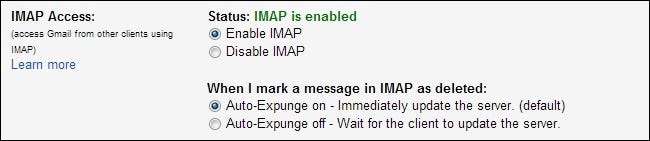
Μεταβείτε στις Ρυθμίσεις -> Προώθηση και POP / IMAP. Στην πρόσβαση IMAP βεβαιωθείτε ότι έχει επιλεγεί η επιλογή "Ενεργοποίηση IMAP". Κάντε κλικ στην επιλογή Αποθήκευση αλλαγών.
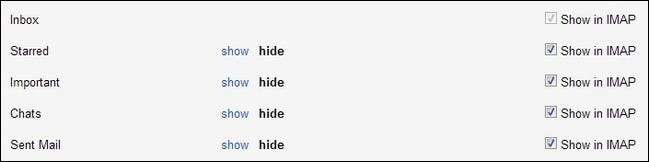
Μεταβείτε στις Ρυθμίσεις -> Ετικέτες. Βεβαιωθείτε ότι κάθε ετικέτα συστήματος (που είναι ουσιαστικά φάκελοι στο σύστημα IMAP) που θέλετε να δημιουργήσετε αντίγραφα ασφαλείας έχει ένα σημάδι επιλογής για "Εμφάνιση σε IMAP". Από προεπιλογή, το "Chats" δεν είναι επιλεγμένο, οπότε βεβαιωθείτε ότι το ελέγχετε Οι μόνες ετικέτες που πρέπει να καταργήσετε κατά τη διάρκεια αυτής της διαδικασίας είναι οι ετικέτες Ανεπιθύμητων και Κάδου απορριμμάτων (καθώς δεν έχετε πραγματικά έναν επιτακτικό λόγο για τη μετεγκατάσταση των ανεπιθύμητων μηνυμάτων και των απορριμμάτων σας στον νέο λογαριασμό email σας).
Εξαγωγή των φίλτρων σας στο Gmail: Δεν χρησιμοποιούν όλοι τα φίλτρα εκτενώς, αλλά αν έχετε αφιερώσει χρόνο για να ρυθμίσετε φίλτρα για να διαχειριστείτε τα εισερχόμενα email σας, σίγουρα θέλετε να αφιερώσετε λίγο χρόνο για να τα δημιουργήσετε αντίγραφα ασφαλείας.
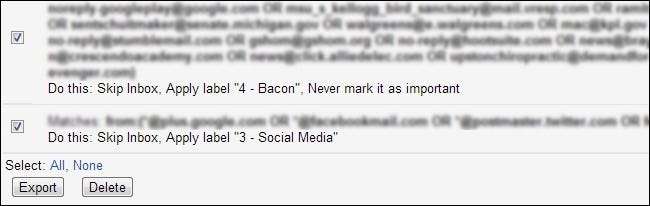
Μεταβείτε στις Ρυθμίσεις -> Φίλτρα. Κάθε φίλτρο που έχετε δημιουργήσει έχει μια ξεχωριστή καταχώριση με ένα πλαίσιο ελέγχου δίπλα του. Ελέγξτε κάθε φίλτρο που θέλετε να δημιουργήσετε αντίγραφα ασφαλείας και, στη συνέχεια, κάντε κλικ στο κουμπί Εξαγωγή στο κάτω μέρος. Το πρόγραμμα περιήγησής σας θα σας ζητήσει να πραγματοποιήσετε λήψη του "mailFilters.xml". Αφήστε αυτό το αρχείο στην άκρη για τώρα.
Διαμορφώστε το Thunderbird για σύνδεση με τους λογαριασμούς σας : Τώρα που έχουμε ενεργοποιήσει το IMAP, μπορούμε να χρησιμοποιήσουμε τον πελάτη email με δυνατότητα IMAP για να μεταφέρουμε όλα τα μηνύματα ηλεκτρονικού ταχυδρομείου και τα αρχεία καταγραφής συνομιλίας μεταξύ λογαριασμών.
Μετά την εγκατάσταση του Thunderbird, εκτελέστε το. Ακολουθήστε τις οδηγίες στον οδηγό εγκατάστασης, συνδέοντας τον παλιό λογαριασμό Gmail και τον κωδικό πρόσβασής σας. Εάν δεν τραβήξει αυτόματα τον λογαριασμό email σας, κάντε κλικ στο κουμπί Λήψη αλληλογραφίας στην επάνω αριστερή γωνία για να επιβεβαιώσετε ότι ο Thunderbird μπορεί να συνδεθεί.
Αφιερώστε λίγο χρόνο για να δείτε τη λίστα φακέλων στο Thunderbird. Βλέπετε όλες τις ετικέτες σας στο Gmail; Βλέπετε έναν φάκελο με την ονομασία "Συζητήσεις"; Εάν δεν βλέπετε το φάκελο συνομιλιών, δεν θα μπορείτε να δημιουργήσετε αντίγραφα ασφαλείας των αρχείων καταγραφής συνομιλίας Google.
Μόλις συνδέσετε τα στοιχεία σύνδεσης για τον παλιό λογαριασμό σας στο Gmail και επιβεβαιώσετε ότι μπορείτε να συνδεθείτε σε αυτόν, ήρθε η ώρα να προσθέσετε τις πληροφορίες σύνδεσης για τον νέο σας λογαριασμό Gmail. Κάντε κλικ στο εικονίδιο Μενού στην επάνω δεξιά γωνία και μεταβείτε στις Επιλογές -> Ρυθμίσεις λογαριασμού.
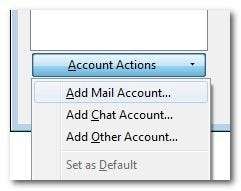
Στο κάτω μέρος του παραθύρου μενού υπάρχει ένα αναπτυσσόμενο μενού με την ένδειξη Ενέργειες λογαριασμού. Κάντε κλικ σε αυτό και επιλέξτε Προσθήκη λογαριασμού αλληλογραφίας. Συνδέστε τα στοιχεία σύνδεσης για το νέο λογαριασμό σας στο Gmail. Τώρα, στον κύριο πίνακα πλοήγησης Thunderbird, θα πρέπει να δείτε τόσο τον παλιό λογαριασμό σας στο Gmail όσο και τον νέο σας λογαριασμό Gmail.
Εγκατάσταση φακέλου αντιγραφής: Μπορείτε να αντιγράψετε με μη αυτόματο τρόπο τα αρχεία email και συνομιλίας μεταξύ φακέλων, αλλά είναι τεράστιο πόνο χωρίς σύστημα επαλήθευσης. Εάν το μη αυτόματο αντίγραφο καταργηθεί σε οποιοδήποτε σημείο, αφήνετε να μαντέψετε τι έκανε τη μεταφορά και τι όχι.
Αντ 'αυτού, θα χρησιμοποιήσουμε ένα πραγματικά βολικό πρόσθετο Thunderbird που ονομάζεται, απλά, Copy Folder Κάντε κλικ στο κουμπί μενού στην επάνω δεξιά γωνία και επιλέξτε Πρόσθετα. Στο πλαίσιο αναζήτησης, επίσης στην επάνω δεξιά γωνία, πληκτρολογήστε "Αντιγραφή φακέλου". Το συγκεκριμένο πρόσθετο που ψάχνετε είναι Αντιγραφή φακέλου από jwolkinsky . Αυτό το μικρό πρόσθετο είναι καθαρή μαγεία εξοικονόμησης χρόνου. Κάντε κλικ στο Προσθήκη στο Thunderbird και επιστρέψτε στην κύρια διεπαφή του Thunderbird.
Μόλις εγκαταστήσετε το πρόσθετο, μεταβείτε στις Επιλογές -> Ρυθμίσεις λογαριασμού. Στις ρυθμίσεις για τον παλιό λογαριασμό σας στο Gmail, βεβαιωθείτε ότι στην ενότητα Συγχρονισμός και αποθήκευση είναι επιλεγμένο το στοιχείο "Διατήρηση μηνύματος για αυτόν τον λογαριασμό σε αυτόν τον υπολογιστή".
Αντιγραφή των φακέλων σας στο τοπικό σας μηχάνημα: Με εγκατεστημένο το φάκελο Copy, είμαστε έτοιμοι να συνεχίσουμε τη μετεγκατάσταση. Το πρώτο πράγμα που πρέπει να κάνουμε είναι να αντιγράψουμε τα περιεχόμενα του παλιού λογαριασμού μας στο Gmail στον τοπικό υπολογιστή μας. Είναι τεχνικά δυνατό να κάνετε έναν λογαριασμό IMAP για μεταφορά λογαριασμού IMAP, αλλά αντιγράφοντάς τον στον τοπικό υπολογιστή σας πρώτα μειώσατε τον κίνδυνο σφαλμάτων και θα έχετε ένα τοπικό αντίγραφο ασφαλείας ολόκληρου του παλιού λογαριασμού σας.
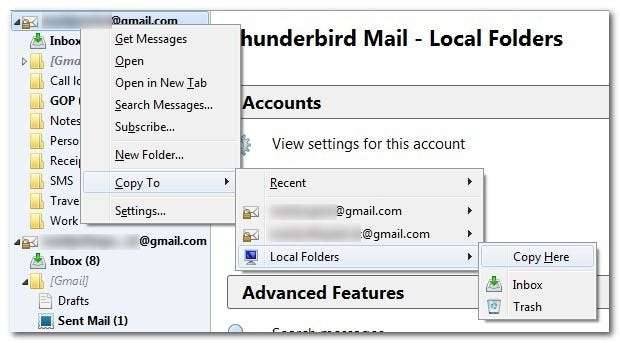
Στο Thunderbird, κάντε δεξί κλικ στην επάνω λίστα για τον παλιό λογαριασμό σας στο Gmail (π.χ. [email protected]). Επιλέξτε Αντιγραφή σε -> Τοπικοί φάκελοι -> Αντιγραφή εδώ. Αυτό θα μεταφερθεί όλα το περιεχόμενο στον παλιό λογαριασμό σας Gmail σε έναν φάκελο κάτω από τους Τοπικούς φακέλους με την παλιά σας διεύθυνση ηλεκτρονικού ταχυδρομείου.
Εάν πρόκειται για παλαιότερο λογαριασμό, ετοιμαστείτε να περιμένετε. Η μεταφορά δεκάδων χιλιάδων μηνυμάτων ηλεκτρονικού ταχυδρομείου, συνημμένων και αρχείων καταγραφής συνομιλίας διήρκεσε 8 ώρες κατά τη διάρκεια της δοκιμαστικής λειτουργίας του συστήματος.
Αντιγραφή από το τοπικό μηχάνημα στο νέο λογαριασμό σας στο Gmail: Μόλις ολοκληρωθεί η μεταφορά από τον παλιό λογαριασμό σας στον τοπικό υπολογιστή σας - δεν θα σας κατηγορήσουμε αν το αφήσετε να τρέξει όλη τη νύχτα και επέστρεψε σε αυτό το σεμινάριο το πρωί - ήρθε η ώρα να μετακινήσετε τα αρχεία από τον τοπικό σας υπολογιστή στο νέο σας λογαριασμός.
Υπάρχει ένας σημαντικός κανόνας που πρέπει να θυμάστε κατά την αντιγραφή των φακέλων. Ο ριζικός κατάλογος για το τοπικό μηχάνημα είναι "Τοπικοί φάκελοι" και ο ριζικός κατάλογος για το νέο λογαριασμό σας στο Gmail είναι το [email protected]. Θέλετε η δομή του φακέλου να ταιριάζει τέλεια όταν το αντιγράφετε. Το Copy Folder σάς δίνει πάντα επιβεβαίωση όταν επιλέγετε τους φακέλους σας. Ελέγχετε την επιβεβαίωση κάθε φορά που αντιγράφετε για να βεβαιωθείτε ότι λέει κάτι τέτοιο:
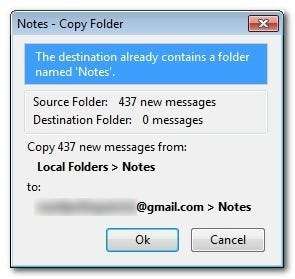
Η επιβεβαίωση αντιγραφής σας πρέπει πάντα υποδείξτε ότι αντιγράφετε αντίστοιχους καταλόγους (π.χ. Τοπικοί φάκελοι -> Εισερχόμενα στο Gmail -> Εισερχόμενα). Κάθε φορά που δεν ταιριάζει (π.χ. Τοπικοί φάκελοι -> Εισερχόμενα στο Gmail -> Εισερχόμενα -> Εισερχόμενα ή οποιαδήποτε άλλη παράξενη παραλλαγή) πρέπει να ακυρώσετε τη διαδικασία και να επαναλάβετε τη λειτουργία Αντιγραφή σε.
Επαναλάβετε αυτήν τη διαδικασία για όλους τους Τοπικούς φακέλους που θέλετε να αντιγράψετε στο νέο σας λογαριασμό Gmail.
Εισαγωγή των φίλτρων σας: Όταν ολοκληρωθεί η διαδικασία, συνδεθείτε στον νέο σας λογαριασμό Gmail. Μεταβείτε στις Ρυθμίσεις -> Φίλτρα. Κάντε κλικ στο Εισαγωγή φίλτρων στο κάτω μέρος της οθόνης και επιλέξτε το MailFilters.xml που αποθηκεύσατε κατά τη διαδικασία εξαγωγής φίλτρων στον παλιό λογαριασμό σας στο Gmail.
Ρύθμιση προώθησης: Αυτό το τελευταίο βήμα δεν είναι απαραίτητο, αλλά είναι εξοικονόμηση σε πραγματικό χρόνο. Θα υπάρξει μια χρονική περίοδος κατά την οποία θέλετε να παρακολουθείτε τον παλιό σας λογαριασμό ηλεκτρονικού ταχυδρομείου για να διασφαλίσετε ότι δεν θα χάσετε σημαντικά μηνύματα από άτομα που δεν έχουν τα ενημερωμένα στοιχεία επικοινωνίας σας.
Μπορείτε να κάνετε δύο πράγματα για να κάνετε την παρακολούθηση του παλιού λογαριασμού εύκολη. Ενώ είστε συνδεδεμένοι στον παλιό λογαριασμό σας, μεταβείτε στις Ρυθμίσεις -> Προώθηση και POP / IMAP. Στο επάνω μέρος, κάντε κλικ στην επιλογή Προσθήκη διεύθυνσης προώθησης - τοποθετήστε το στη δική σας νέος Διεύθυνση Gmail. Αποθηκεύστε τις αλλαγές σας και μετά αποσυνδεθείτε, επιστρέφοντας στον νέο σας λογαριασμό Gmail.
Στο νέο λογαριασμό Gmail, μεταβείτε στις Ρυθμίσεις -> Φίλτρα. Δημιουργήστε ένα φίλτρο με το όνομά σας από την παλιά σας διεύθυνση ηλεκτρονικού ταχυδρομείου (π.χ. [email protected]). Ρυθμίστε το για να φιλτράρει όλα τα μηνύματα που προέρχονται από τον παλιό λογαριασμό σας στο Gmail, παραλείψτε τα Εισερχόμενα και εφαρμόστε την ετικέτα [email protected] Τώρα θα έχετε μια ετικέτα στο νέο σας λογαριασμό Gmail που περιέχει όλα τα μηνύματα ηλεκτρονικού ταχυδρομείου που προωθήθηκαν από τον παλιό σας λογαριασμό.
Μετά από ένα χρονικό διάστημα που δεν αισθάνεστε πλέον την ανάγκη να παρακολουθείτε τον παλιό λογαριασμό σας, απλώς απενεργοποιήστε την προώθηση και διαγράψτε το φίλτρο.
Μετεγκαταστήστε το Ημερολόγιο και τις Επαφές σας Google

Στην προηγούμενη ενότητα, μετεγκαταστήσαμε το Gmail και το Gchat, τα δύο στοιχεία του λογαριασμού Google που βλέπουν την πιο συχνή χρήση για τα περισσότερα άτομα. Σε αυτήν την ενότητα, μεταφέρουμε το Ημερολόγιο και τις Επαφές, δύο πιο δημοφιλή εργαλεία Google.
Εξαγωγή των ημερολογίων σας Google: Το πρώτο βήμα είναι να συνδεθείτε στον παλιό σας λογαριασμό Google και να μεταβείτε στο Ημερολόγιο Google. Μεταβείτε στις Ρυθμίσεις -> Ημερολόγια. Κάντε κλικ στο σύνδεσμο "Εξαγωγή ημερολογίων". Θα σας ζητηθεί να κατεβάσετε ένα αρχείο με τίτλο [email protected] . Αποθηκεύστε το αρχείο.
Θα γυρίσουμε δεξιά και θα εισαγάγουμε τα ημερολόγια στον νέο σας λογαριασμό Google. Ωστόσο, πρέπει πρώτα να κάνουμε ένα πράγμα. Αφιερώστε λίγο χρόνο για να εξαγάγετε το .ZIP που μόλις κατεβάσατε. Στο εσωτερικό θα υπάρχει ένα αρχείο .ICS για καθένα από τα ημερολόγιά σας.
Εισαγωγή των ημερολογίων σας Google: Συνδεθείτε στον νέο σας λογαριασμό Google και μεταβείτε στην ίδια τοποθεσία στην οποία βρισκόσασταν στις παλιές ρυθμίσεις του λογαριασμού σας -> Ημερολόγια. Δημιουργήστε ένα νέο ημερολόγιο για κάθε μοναδικό ημερολόγιο που θέλετε να εισαγάγετε (πέρα από το βασικό). Για παράδειγμα, εάν στον παλιό λογαριασμό σας Google είχατε το κύριο ημερολόγιό σας και ένα ημερολόγιο παρακολούθησης φυσικής κατάστασης που κάνατε ονομάζεται Fit Goals, θα πρέπει να δημιουργήσετε ένα νέο κενό ημερολόγιο στον νέο σας λογαριασμό Google που ονομάζεται "Fit Goals".
Μόλις ολοκληρώσετε τη δημιουργία των νέων κενών ημερολογίων, κάντε κλικ στο "Εισαγωγή ημερολογίου". Επιλέξτε ένα αρχείο .ICS και, στη συνέχεια, επιλέξτε το ημερολόγιο στο οποίο θέλετε να εισαγάγετε τα περιεχόμενα αυτού του αρχείου .ICS. Επαναλάβετε αυτήν τη διαδικασία έως ότου εισαχθούν τα κύρια και τυχόν δευτερεύοντα ημερολόγιά σας.
Εάν κάποιο από τα ημερολόγια που μετεγκαταστάσατε ήταν κοινόχρηστα ημερολόγια, επικοινωνήστε με τον κάτοχο του ημερολογίου για να δώσετε στον νέο λογαριασμό σας άδεια πρόσβασης σε αυτά (μπορείτε να εξαγάγετε κοινόχρηστα ημερολόγια από τον παλιό λογαριασμό σας στον νέο σας, αλλά τα δικαιώματα προβολής / επεξεργασίας δεν παρέχονται με το αρχείο ημερολογίου και πρέπει να αποκατασταθεί από τον κάτοχο του ημερολογίου).
Εξαγωγή των επαφών σας Google: Η μετεγκατάσταση των Επαφών Google είναι εξίσου εύκολη με το Ημερολόγιο. Συνδεθείτε στον παλιό σας λογαριασμό Google και τραβήξτε τις επαφές σας. Ενώ βρίσκεστε στην κύρια σελίδα κάντε κλικ στο κουμπί Περισσότερα και επιλέξτε Εξαγωγή.
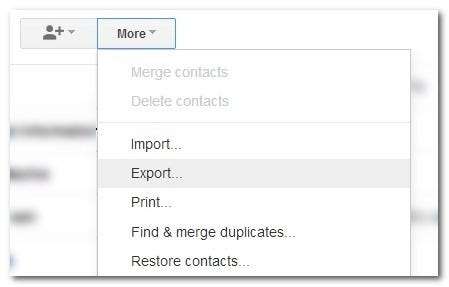
Θα σας ζητηθεί να καθορίσετε ακριβώς ποιες επαφές θέλετε να εξαγάγετε. Η προεπιλογή είναι "Όλες οι επαφές", αλλά μπορείτε να επιλέξετε μεμονωμένες ομάδες που έχετε δημιουργήσει αν θέλετε. Εκτός από την επιλογή των επαφών, μπορείτε επίσης να επιλέξετε τη μορφή. Επειδή απλώς πρόκειται να στρίψουμε δεξιά και να το εισαγάγουμε ξανά στο Google, το αφήσαμε ως τη μορφή CVS Google Θα σας ζητηθεί να κατεβάσετε ένα αρχείο με το όνομα "google.cvs".
Εισαγωγή των επαφών σας Google: Συνδεθείτε στον νέο σας λογαριασμό Google, μεταβείτε στη σελίδα Επαφές και κάντε ξανά κλικ στο κουμπί Περισσότερα. Αυτή τη φορά θα επιλέξουμε Εισαγωγή.
Απλώς επιλέξτε το αρχείο google.csv που αποθηκεύσατε στο προηγούμενο βήμα και κάντε κλικ στο OK. Αυτό θα εισαγάγει όλες τις επαφές σας - ονόματα, αριθμούς, ομάδες και όλα - στο νέο σας λογαριασμό Google.
Τώρα θα ήταν ένα τέλειος Ώρα να ελέγξετε τη λίστα επαφών σας και να αποφασίσετε ποιος πρέπει να στείλετε ένα "Γεια! Έχω μια νέα διεύθυνση email! " μήνυμα προς.
Μεταφορά του αριθμού σας Google Voice σε νέο λογαριασμό

Η μεταφορά του λογαριασμού σας στο Google Voice είναι μια απλή διαδικασία, αλλά , να είστε ιδιαίτερα προσεκτικοί ότι εάν δεν τηρείτε κάποιες βασικές προφυλάξεις, θα έχετε έναν πολύ κακό χρόνο (και ενδεχομένως θα χάσετε τόσο τα δεδομένα σας στο Google Voice όσο και ενδεχομένως τον αριθμό σας Google Voice).
Υπάρχουν βασικά σημεία που πρέπει να γνωρίζετε πριν συνεχίσετε. Αρχικά, εάν μεταφέρετε έναν αριθμό Google Voice σε έναν λογαριασμό Google που διαθέτει ήδη έναν αριθμό Google Voice, ο μετεγκατεστημένος αριθμός (και τα σχετικά δεδομένα) θα αντικαταστήσει τον αριθμό και τα δεδομένα στον νέο λογαριασμό. Η συντριπτική πλειοψηφία σας ακολουθώντας αυτόν τον οδηγό θα μετακινηθεί από έναν παλιό λογαριασμό σε έναν ολοκαίνουργιο, οπότε αυτό πιθανότατα δεν θα είναι πρόβλημα. Δεύτερον, εάν βρίσκεστε σε περίπτωση που έχετε έναν αριθμό Google Voice στον λογαριασμό στον οποίο θέλετε να μετεγκαταστήσετε τα πάντα, πρέπει να βεβαιωθείτε ότι οι δύο λογαριασμοί έχουν διαφορετικά PIN ασφαλείας (αν δεν το κάνουν, η μεταφορά θα αποτύχει)
Αυτοί οι κανόνες και μερικές ακόμη προφυλάξεις περιγράφονται βήμα προς βήμα Βοηθός μεταφοράς φωνής Google εργαλείο. Σας προτείνουμε να ακολουθήσετε προσεκτικά κάθε βήμα για να επιβεβαιώσετε ότι έχετε τις σωστές πληροφορίες για τον λογαριασμό μετεγκατάστασης και τον νέο λογαριασμό που παρατάσσεται πριν συνεχίσετε. Μόλις το κάνετε αυτό, μπορείτε να μεταβείτε στο πραγματικό Εργαλείο μεταφοράς λογαριασμού .
Το Εργαλείο μεταφοράς λογαριασμού θα σας καθοδηγήσει στην εξουσιοδότηση της μεταφοράς από τον παλιό σας λογαριασμό στον νέο σας λογαριασμό. Εκτός από τον διπλό έλεγχο ότι ο αριθμός και οι λογαριασμοί ταιριάζουν πριν πατήσετε το κουμπί Μεταφορά λογαριασμού, δεν υπάρχει τίποτα άλλο που πρέπει να ανησυχείτε.
Λάβετε υπόψη ότι η διαδικασία μεταφοράς θα διαρκέσει 5-7 ημέρες.
Μεταφορά των αρχείων σας στο Google Drive (Έγγραφα) σε νέο λογαριασμό
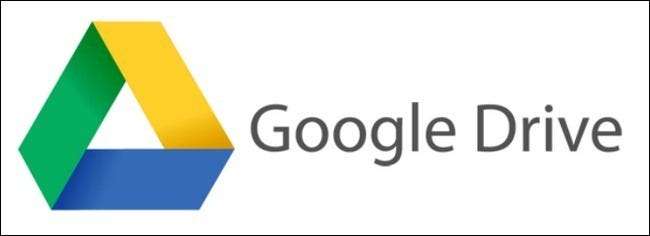
Υπάρχει ένας εύκολος και δύσκολος τρόπος μεταφοράς όλων των εγγράφων σας στο Google Drive μεταξύ λογαριασμών. Εάν κάνετε μετεγκατάσταση μεταξύ δύο λογαριασμών στον ίδιο τομέα (π.χ. [email protected] σε [email protected]), η διαδικασία είναι εξαιρετικά απλή. Εάν μεταφέρετε μεταξύ δύο λογαριασμών σε διαφορετικούς τομείς, είναι λίγο πιο δύσκολο.
Μεταφέρω μεταξύ λογαριασμών στον ίδιο τομέα:
Μεγάλος! Αυτός είναι ο ευκολότερος τρόπος. Συνδεθείτε στον παλιό λογαριασμό σας στο Google Drive. Επιλέξτε όλα τα έγγραφα που θέλετε να μεταφέρετε στον νέο σας λογαριασμό (μπορείτε απλά να «επιλέξετε όλα» στην κύρια διεπαφή ή να ομαδοποιήσετε προσωρινά τα αρχεία που θέλετε να μεταφέρετε σε ένα φάκελο).
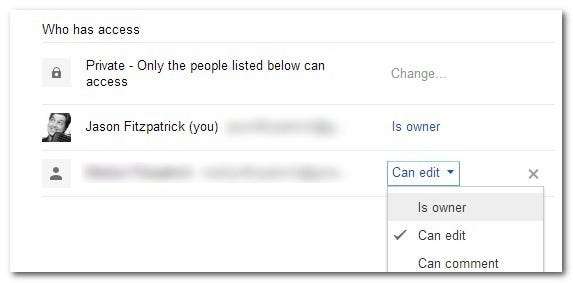
Μόλις επιλεγούν τα αρχεία, κάντε δεξί κλικ και προσθέστε τη διεύθυνση email του νέου λογαριασμού σας ως συνεργάτης. Αποθηκεύστε τις αλλαγές. Μόλις ο νέος σας λογαριασμός είναι συνεργάτης σε όλα τα έγγραφα που θέλετε να μοιραστείτε από τον παλιό σας λογαριασμό, η μαγεία μπορεί να συμβεί. Κάντε δεξί κλικ στο μπλε αναπτυσσόμενο μενού δίπλα στην καταχώριση του νέου λογαριασμού σας ως συνεργάτης και επιλέξτε "Είναι κάτοχος". Αυτό είναι! Μόλις μεταβιβάσατε την κυριότητα όλων των εγγράφων σας στον νέο σας λογαριασμό.
Μεταφέρω μεταξύ λογαριασμών σε διαφορετικούς τομείς : Αυτό δεν είναι τόσο εύκολο όσο μια μεταφορά μεταξύ τομέων, αλλά είναι ακόμη εφικτό (χρειάζεται μόνο ένα επιπλέον βήμα και μια μικρή εγκατάσταση λογισμικού).
Αρχικά, πρέπει να κοινοποιήσετε όλα τα έγγραφα στον παλιό σας λογαριασμό με τον νέο σας λογαριασμό. Για να διευκολύνετε αυτήν τη διαδικασία μεταφοράς, σας συνιστούμε να δημιουργήσετε έναν φάκελο με το όνομα "Μετεγκατάσταση". Απορρίψτε όλα όσα θέλετε να μεταφέρετε σε αυτόν τον φάκελο μετεγκατάστασης και ελέγξτε ξανά ότι κοινοποιείται στον νέο σας λογαριασμό
Δεύτερος, εγκαταστήστε το Google Drive εφαρμογή επιτραπέζιου υπολογιστή στον υπολογιστή σας. Συνδεθείτε με το νέος λογαριασμός. Αυτό το βήμα είναι κρίσιμο Μην συνδεθείτε με τον παλιό λογαριασμό που περιέχει τα έγγραφα που θέλετε να μετεγκαταστήσετε, συνδεθείτε με το νέος λογαριασμό που θέλετε να έχετε στην κατοχή των παλαιών εγγράφων.
Ανοίξτε το φάκελο στον υπολογιστή σας. Θα δείτε το φάκελο "Μετεγκατάσταση". Κάντε δεξί κλικ πάνω του. Αντιγράψτε το. Όσο ανόητο και αν είναι, δεν μπορείτε να αλλάξετε την ιδιοκτησία των εγγράφων στο Google Drive (τουλάχιστον μεταξύ διαφορετικών τομέων), αλλά μπορείτε να τα κατεβάσετε στον υπολογιστή σας με αυτόν τον τρόπο, αφαιρώντας αποτελεσματικά τα δικαιώματα και, στη συνέχεια, απλώς δημιουργήστε ένα αντίγραφο (ότι ο νέος λογαριασμός σας θα έχει πλήρη κυριότητα).
Δεν χρειάζεστε την εφαρμογή Google Drive για επιτραπέζιους υπολογιστές μόλις αντιγράψετε όλα τα αρχεία μετεγκατάστασης. μη διστάσετε να το απεγκαταστήσετε εάν δεν σκοπεύετε να το χρησιμοποιήσετε ως μέρος της ροής εργασίας του Google Drive στο μέλλον.
Μεταφορά του προφίλ σας Google+

Η συνέχιση της τάσης κάθε υπηρεσίας-έχει-τα ιδιότυπά της, είναι εύκολο να μεταφέρετε το προφίλ σας Google+ από έναν λογαριασμό σε έναν άλλο, αν και περίεργο.
Για να ξεκινήσετε, πρέπει να δημιουργήσετε ένα προφίλ Google+ στον λογαριασμό στον οποίο θέλετε να πραγματοποιήσετε μετεγκατάσταση . Είναι παράξενο παράξενο, αλλά δεν μπορείτε να μετεγκαταστήσετε ένα παλιό προφίλ Google+ σε έναν λογαριασμό που δεν έχει ήδη ενεργοποιήσει το Google+. Δεν χρειάζεται καν να συμπληρώσετε το προφίλ στο νέο λογαριασμό, απλώς προχωρήστε αρκετά στη διαδικασία για να χτυπήσετε το όνομά σας σε αυτόν.
Μόλις ενεργοποιήσετε το Google+ στο νέο λογαριασμό, ήρθε η ώρα να πάρετε τα δεδομένα από τον παλιό λογαριασμό. Επισκεφθείτε το Google Takeout και αναζητήστε την καταχώριση στη λίστα με την ένδειξη "Κύκλοι Google+". Κάτω από την καταχώριση Google+ υπάρχει ένας σύνδεσμος που λέει "Μεταφέρετε τις συνδέσεις σας Google+ σε άλλον λογαριασμό".
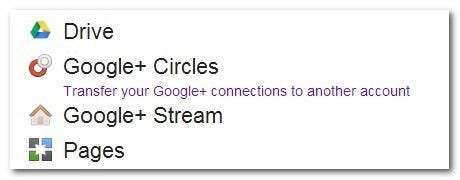
Κάντε κλικ σε αυτόν τον σύνδεσμο και, στη συνέχεια, όταν σας ζητηθεί, συνδεθείτε στον δευτερεύοντα λογαριασμό (σε αυτόν στον οποίο θέλετε να μετεγκαταστήσετε το προφίλ). Θα σας ζητηθεί να επιβεβαιώσετε ότι είστε απολύτως βέβαιοι ότι θέλετε να μεταφέρετε το προφίλ (επειδή, όπως ακριβώς και η μετεγκατάσταση του Google Voice, αυτό είναι μόνιμο). Ακριβώς όπως έπρεπε να περιμένετε έως και μια εβδομάδα για τη μεταφορά του Google Voice (για λόγους ασφαλείας), θα πρέπει επίσης να περιμένετε μια εβδομάδα για τη μεταφορά προφίλ σας στο Google+.
Μετεγκατάσταση διάφορων υπηρεσιών
Εκτός από τις τεχνικές που έχουμε ήδη περιγράψει εδώ, υπάρχει ένα εργαλείο αυτοματοποίησης που βασίζεται στην Google και μπορεί να χειριστεί τη μετεγκατάσταση λογαριασμού σε λογαριασμό για πολλές (αλλά δυστυχώς όχι όλες) τις υπηρεσίες Google. Αυτό που είναι περίεργο για αυτό το αυτοματοποιημένο εργαλείο είναι ότι είναι τόσο σκοτεινό που δεν είναι προσβάσιμο από τους περισσότερους χρήστες.
Συνδεθείτε στον παλιό σας λογαριασμό και επισκεφθείτε τον Πίνακας ελέγχου Google . Εάν είστε τυχεροί, θα υπάρχει ένας μικρός σύνδεσμος στην επάνω δεξιά γωνία που θα λέει "Μπορείτε να μετακινήσετε δεδομένα από αυτόν τον λογαριασμό". Κάντε κλικ σε αυτό. Εάν δεν βλέπετε αυτόν τον σύνδεσμο εκεί (και για κάποιο λόγο πολλοί, Πολλά , δεν το κάνουν), μπορείτε να επιχειρήσετε να αναγκάσετε την Google να ανοίξει την πόρτα στο εργαλείο αυτόματης μετεγκατάστασης χρησιμοποιώντας τον ακόλουθο σύνδεσμο:
ήττψ://ωωω.γοογλε.κομ/δασοποάρδ/μιγρατιων/?σρκΆσκουντ=σούρκε@γμαηλ.κομ&δστΆσκουντ=δεστινάτιον@γμαηλ.κομ
Αντικαταστήστε την "πηγή" και τον "προορισμό" με τα ονόματα χρήστη των αντίστοιχων παλιών και νέων λογαριασμών σας. Ακολουθήστε τις οδηγίες για να επιλέξετε ποιες υπηρεσίες στον παλιό λογαριασμό θέλετε να μετεγκαταστήσετε στον νέο λογαριασμό. Προσέξτε να παραλείψετε τη μετεγκατάσταση του Google+ και του Google Voice, καθώς έχουμε ήδη μετεγκαταστήσει αυτές. Να είστε έτοιμοι να επιβεβαιώσετε πολλές φορές ότι θέλετε να μετεγκαταστήσετε τα δεδομένα.
Πιάστε τα πάντα με το Google Takeout
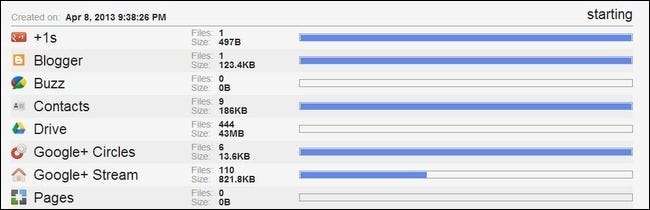
Το τελευταίο μας βήμα δεν αφορά τόσο τη μετεγκατάσταση όσο το να αρπάξετε όλα όσα απομένουν στον παλιό σας λογαριασμό Google. Η Google προσφέρει μια υπηρεσία, γνωστή ως Google Takeout, η οποία σας επιτρέπει να κατεβάζετε τα πάντα, από δεδομένα επαφής έως στοιχεία με αστέρι στον Αναγνώστη Google.
Η χρήση του Takeout είναι ένας πολύ καλός τρόπος για να συγκεντρώσετε όλα τα διαθέσιμα δεδομένα από τον παλιό λογαριασμό σας προτού ενεργοποιήσετε την πλάτη σας. Μεταβείτε στο Google Takeout . Η προεπιλεγμένη προβολή σάς δείχνει όλες τις υπηρεσίες από τις οποίες μπορείτε να τραβήξετε δεδομένα. Μπορείτε να τα πάρετε όλα κάνοντας απλώς κλικ στο "Δημιουργία αρχείου" ή μπορείτε να κάνετε κλικ στο "Επιλογή υπηρεσιών" για να επιλέξετε από ποιες υπηρεσίες θέλετε τα δεδομένα.
Μπορεί να χρειαστούν λίγα λεπτά για να δημιουργηθεί το αρχείο, επομένως ίσως θελήσετε να επιλέξετε το πλαίσιο "Στείλτε μου email όταν είναι έτοιμο", ώστε να μην χρειάζεται να καθίσετε και να το περιμένετε.
Εκτός από όλα τα κόλπα και τα εργαλεία που έχουμε περιγράψει εδώ, το Google επίσης προσφέρει επιπλέον συμβουλές και κόλπα για τη μη αυτόματη μεταφορά δεδομένων μεταξύ των υπηρεσιών (εάν πρέπει να το κάνετε επειδή το εργαλείο μετεγκατάστασης απέτυχε ή ότι η συγκεκριμένη υπηρεσία δεν υποστηρίζει τη μετεγκατάσταση), οπότε φροντίστε να το ελέγξετε αν έχετε περαιτέρω ερωτήσεις σχετικά με μια συγκεκριμένη υπηρεσία.







